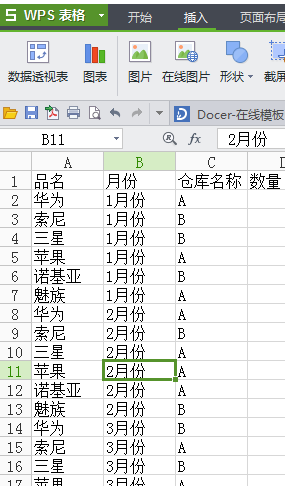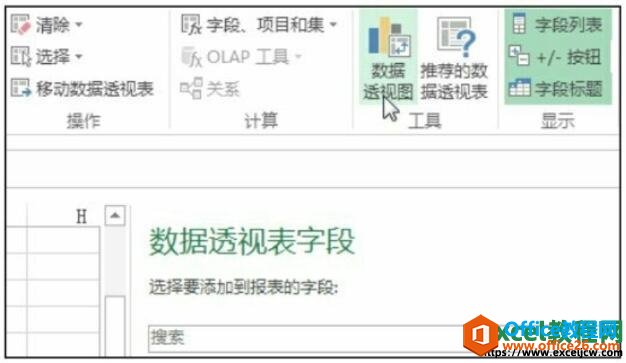下图中,是某单位销售...
相信好多朋友对Excel表格中数据透视表的强大功能都赞叹不已。今天咱们再来看看,如何快速实现对销售员的业绩汇总、业绩占比和业绩排名。
下图中,是某单位销售流水记录。
现在需要快速汇总出每个销售员的个人完成总额、销售业绩占比以及销售业绩排名,效果如下:
操作步骤:
这样就在新工作表内插入一个数据透视表。
在数据透视表字段列表中,将销售人员字段拖动到行标签,将销售金额字段拖动3次到值区域。
关闭数据透视表字段列表。
excel表格只有26行的原因及解决方法
如果你制作的数据表格,只是几十行几列的一个小表,可能你会觉得后面和下面的空白行列很多余,能不能把界面变的小一些呢? 下面是一个工作表的界面,你会发现只有26行,后面的行标不见了,全是灰色的。怎么回事呢? 操作步骤很简单,选取第27行,按ctrl shift不松,再按向下箭头就可以选取下面所有的行,然后在右键菜单中点&
右键单击销售金额2字段,设置值显示方式为“父行汇总的百分比”。
右键单击销售金额3字段,设置值显示方式为“降序排列”。
此时的数据透视表变成下面的效果:
最后修改一下字段标题:
OK,已经完成了销售员的个人完成总额、销售业绩占比以及销售业绩排名。
实例详解Excel中循环引用的用法
循环引用 提到循环引用,恐怕很多同学都不会陌生,而且会敬而远之。在Excel中输入公式时,经常会遇到下面的提示框,这就是因为公式中有循环引用的问题导致的。 通常情况下,如果公式中包含对其他单元格或者运算结果的引用,无论是直接还是间接,都不能包含对自身取值的引用。